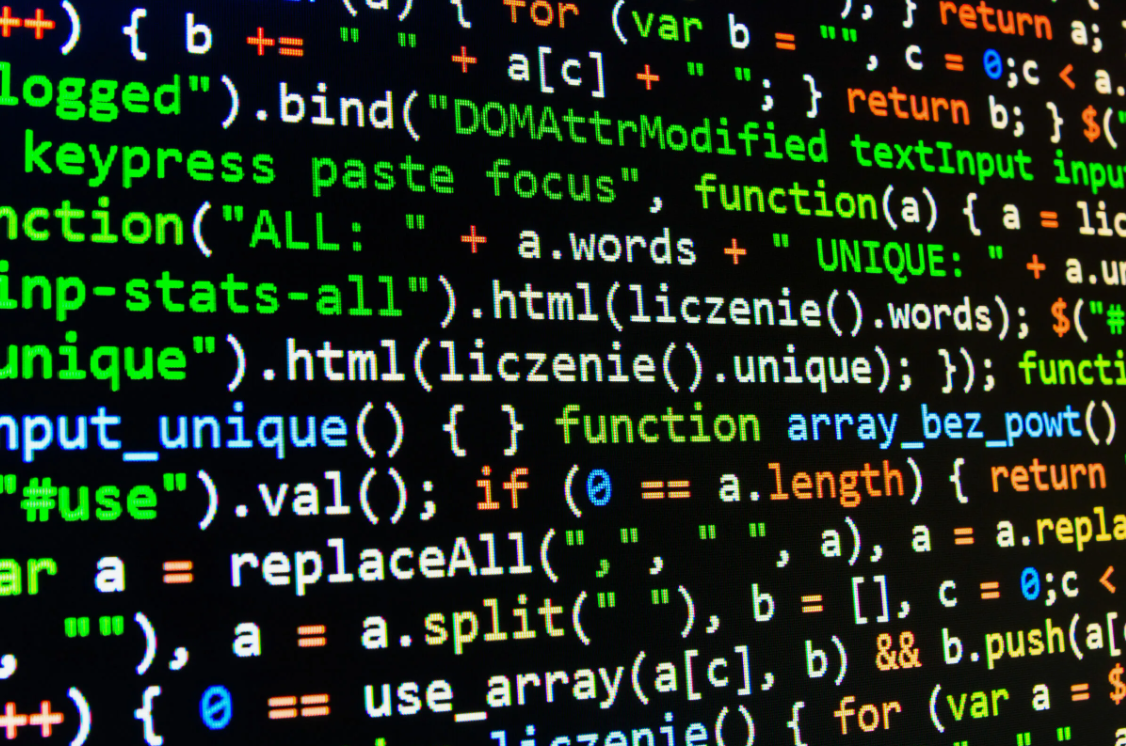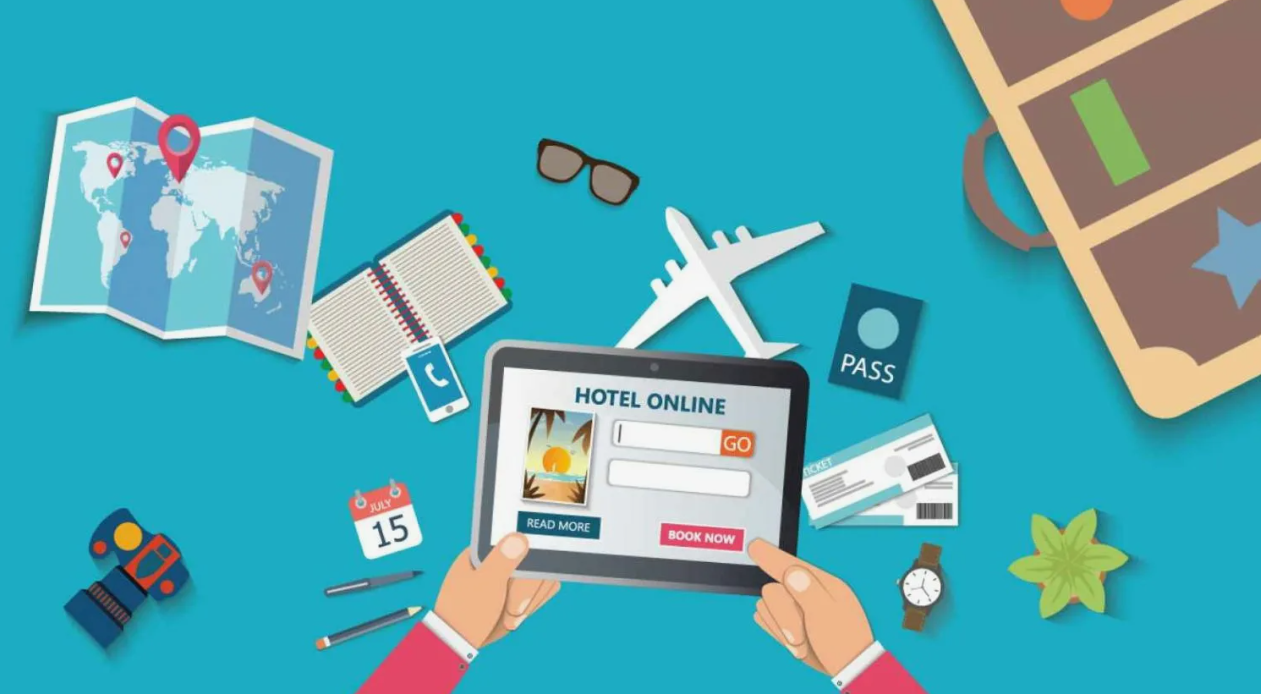Как пользоваться WooCommerce: полное руководство для новых продавцов
По данным eMarketer, мировые розничные продажи электронной коммерции выросли на 926 миллиардов долларов в период с 2019 по 2020 год. Из этого числа WooCommerce обслуживает 30% интернет-магазинов, что делает его популярным выбором среди продавцов электронной коммерции.
Итак, что же такое WooCommerce? Это бесплатный плагин WordPress, который добавляет функциональность электронной коммерции на сайты WordPress. Automattic приобрела WooCommerce в 2015 году, и с тех пор она стала предпочтительной платформой для многих продавцов, желающих открыть свои магазины.
Хотя настройка WooCommerce – довольно простой процесс, есть вещи, которые вы можете сделать, чтобы облегчить свой путь к продажам с самого начала. Чтобы начать работу наилучшим образом, ниже вы найдете причины, по которым вам следует рассмотреть платформу, а также руководство по WooCommerce, которое поможет вам начать.
Зачем использовать WooCommerce?
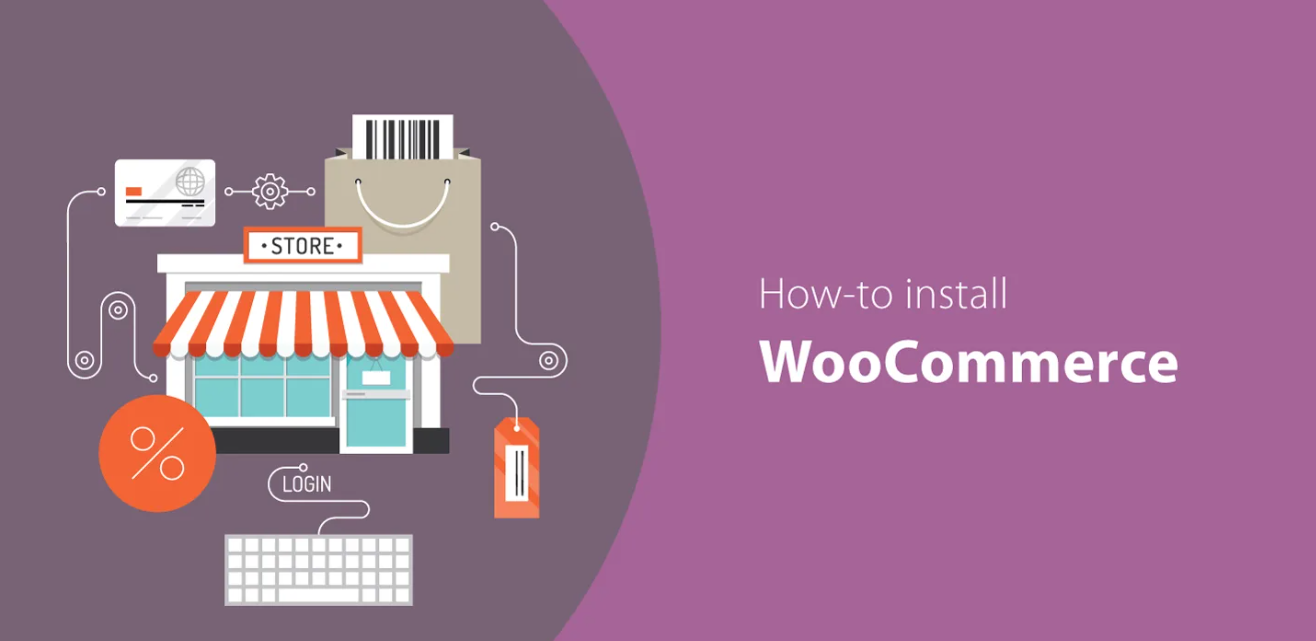
У продавцов больше собственности и свободы
Торговые площадки, такие как Amazon, технически “владеют” вашим магазином, поэтому последнее слово за вашим контентом и макетом остается за ними. Еще один удар по собственности продавца – некоторые платформы могут даже удалить ваш магазин и товары, если решат, что вы нарушаете их условия. Это затрудняет поиск места для своих товаров продавцам нетрадиционных товаров, таких как продукты CBD.
С WordPress и WooCommerce вы сохраняете полное право собственности на свой магазин, продукты и контент.
Большая гибкость для продавцов
WooCommerce предлагает как готовые, так и настраиваемые функции, так что любой продавец с любым уровнем квалификации и с любым бюджетом может начать работу с платформой.
WooCommerce предлагает широкий выбор тем и плагинов, которые продавцы могут выбирать и оптимизировать по мере необходимости. Woocommerce позволяет иметь практически полную творческую гибкость для добавления множества функций и продажи множеством различных способов.
Больше возможностей для расширения
WooCommerce имеет расширение практически для каждой потребности продавца, что позволяет продавцам свободно настраивать свой магазин. У WooCommerce есть широкий спектр премиальных расширений для дальнейшего расширения базовой функциональности (от различных платежных шлюзов до управления подписками, онлайн-бронирований и многого другого.
Открытый исходный код WooCommerce позволяет легко интегрировать расширения, которые улучшают качество обслуживания продавца и клиента. Один продавец, ALEF Bookstores, создал свой веб-сайт с использованием WooCommerce и смог масштабировать его для более чем 34 000 товаров с помощью расширения.
Как использовать WooCommerce?
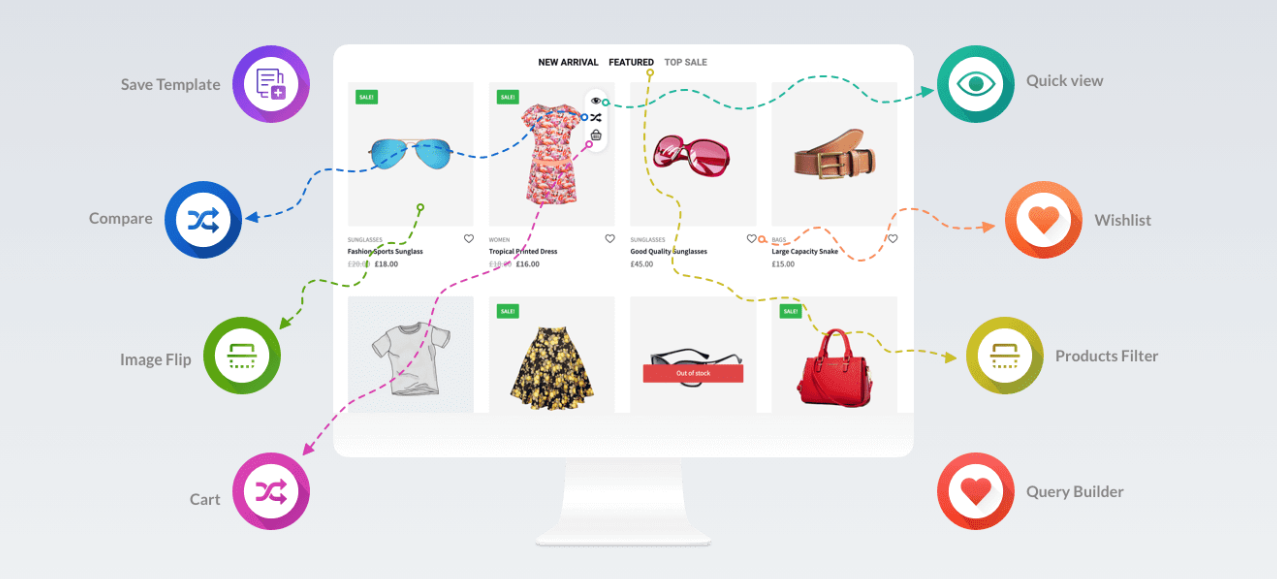
Шаг 1: Настройте учетную запись WordPress
Самый простой способ создать сайт магазин с помощью WooCommerce – это создать учетную запись WordPress бизнес-плана или выше. Бизнес-план стоит 25 долларов в месяц. Отличным примером продавца, использующего эту опцию, является магазин товаров Longreads.
Чтобы приобрести тарифный план WordPress, перейдите на боковую панель в серверной части WordPress и нажмите “Обновления”> “Планы”, чтобы выбрать один из доступных вариантов.
Для более технически подкованных людей вы можете загрузить WordPress для использования на существующем веб-сайте. Если у вас уже есть доменное имя и план хостинга, а также установлен WordPress, вы можете перейти к следующему шагу.
Если вы этого еще не сделали, вам также нужно будет выбрать хостинг-провайдера и доменное имя, которое должно определяться названием вашей компании. Ваш бизнес и доменные имена являются важными составляющими вашего фирменного стиля, поэтому тщательно продумайте свой выбор. Вы также можете использовать генератор имен GoDaddy для выбора названия вашей компании.
Если у вас мало времени, рассмотрите возможность использования управляемого плана хостинга WordPress от GoDaddy для создания своего магазина. Выбор этого варианта означает, что хостинг-провайдер позаботится о обслуживании, обновлениях и безопасности вашего сайта всего за 15,99 долларов в месяц.
Шаг 2: Загрузите и активируйте плагин WooCommerce
Плагин WooCommerce можно бесплатно загрузить и использовать на WordPress. Вы также можете получить доступ и активировать его с серверной части вашего веб-сайта WordPress.
Как только вы активируете WooCommerce, вы увидите страницу настройки. WooCommerce имеет множество функций, но вам не нужно активировать или понимать все из них, чтобы настроить свой магазин.
Если вы не хотите выполнять настройки немедленно, вы можете снова получить к ним доступ через WooCommerce> Настройки.
Идите дальше и настройте каждую категорию для своего магазина.
Шаг 3: Выберите тему
После настройки вашего магазина вам нужно будет выбрать тему. Независимо от того, покупаете ли вы в WooCommerce, у стороннего поставщика или даже создаете свою собственную тему, помните о следующих рекомендациях:
- Убедитесь, что выбранная вами тема является адаптивной и что клиенты могут легко перемещаться по сайту.
- Выбранная вами тема должна быть оптимизирована для всех устройств — настольных, мобильных и планшетных. Вы же не хотите упустить покупателей из-за того, что они не могут легко получить доступ к вашему магазину ни с одного из своих устройств.
- Ваша тема также должна загружаться быстро — если вашим клиентам приходится слишком долго ждать загрузки вашего сайта, они могут делать покупки в другом месте.
- Дизайн вашей темы должен быть качественным и привлекательным для клиентов.
- Ваш фирменный стиль должен быть отражен в любой тематике, которую вы используете для своего магазина. Интегрируйте свой логотип, шрифты и цвета — все, что клиенты используют для идентификации вашего бренда.
Astra – популярный вариант темы среди пользователей WooCommerce. Он доступен с бесплатными и платными тарифными планами (которые начинаются от 59 долларов). Вы можете найти больше тем на веб-сайте WooCommerce – это лучшее место для поиска оптимизированных тем.
Шаг 4: Настройка расширений
Расширения – это программное обеспечение, которое позволяет сторонним разработчикам создавать определенные функции и расширять функциональность магазина. Слово plugin часто используется как взаимозаменяемое, но не всегда означает одно и то же.
Чтобы начать использовать расширения, перейдите на боковую панель в серверной части WordPress и выберите Расширения WooCommerce.
Выбирайте расширения WooCommerce, которые упростят управление вашим магазином. Также обратите внимание, что вы не можете получить доступ к расширениям, если у вас нет бизнес-плана WordPress или выше.
Существует пять основных категорий расширений WooCommerce, которые вам следует рассмотреть, когда вы только начинаете:
- Платежи: Вы можете предлагать своим клиентам различные способы оплаты с помощью расширений — популярными из них являются Stripe и PayPal.
- Инвентаризация и доставка: Sellbrite – отличный инструмент, который помогает с составлением списка товаров, управлением запасами, доставкой и поддержанием порядка в вашем магазине. Существует множество доступных расширений для доставки, каждое из которых обладает различными функциями и функциональностью. При выборе поставщика доставки учитывайте, куда вы будете осуществлять доставку, типы ваших товаров (продукты или одежда) и удовлетворенность клиентов. В WooCommerce есть отличный ресурс для настройки доставки.
- Обслуживание и безопасность: Плагин Jetpack – это довольно полный бесплатный инструмент для обеспечения безопасности, обслуживания и обновлений магазинов / веб-сайтов. Вы можете найти больше вариантов плагинов безопасности WordPress в сети и поддерживать свой магазин с помощью этих полезных плагинов.
- Маркетинг: Mailchimp и Google Analytics – это бесплатные расширения для отслеживания маркетинга и аналитики. AutomateWoo – это комплексный инструмент автоматизации маркетинга стоимостью от 99 долларов в год. Jetpack также обладает отличной маркетинговой функциональностью.
- Опыт работы с клиентами: Интернет-магазин First Choice использует одностраничное расширение системы оформления заказа, чтобы упростить мгновенную покупку товаров. Это расширение сохраняет весь процесс покупки на одной странице, что помогает уменьшить количество отказов от корзины покупок. На веб-сайте WooCommerce есть несколько категорий, посвященных улучшению вашего магазина для улучшения качества обслуживания клиентов.
Шаг 5: Добавление продуктов
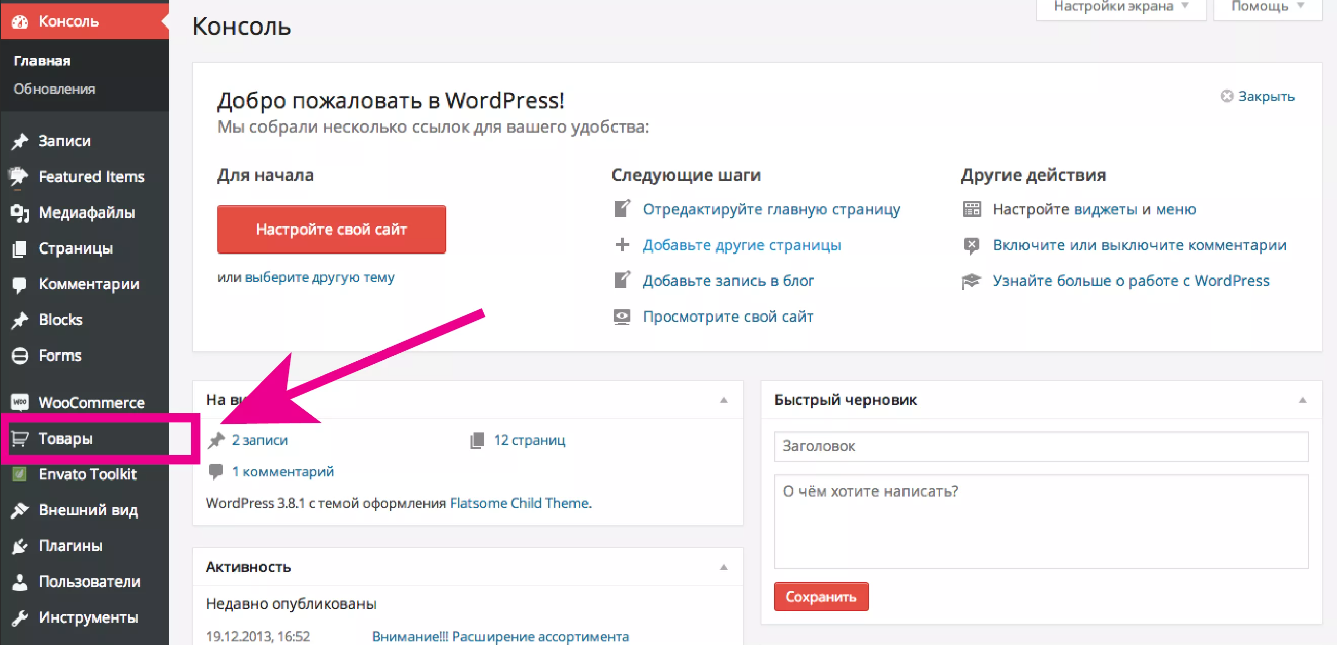
Чтобы добавить товар в свой магазин WooCommerce, вам необходимо:
- Перейдите в серверную часть своего магазина WooCommerce и нажмите ProductsAdd New.
- Вы будете перенаправлены на страницу продукта, где вы можете дать своему продукту название, описание и изображения, а также назначить категорию продукта и теги.
- Затем вам нужно будет настроить различные параметры. Вы можете добавлять различные типы продуктов в WooCommerce — простые, групповые, внешние / партнерские и переменные продукты. Вы также можете выбрать виртуальный или загружаемый вариант, если эти продукты являются цифровыми.
- Используя опцию “Простой продукт”, вы можете установить обычную цену продажи для своего продукта и даже запланировать продажу на определенную дату и время.
- На вкладке “Инвентарь” добавьте артикулы, если вы их используете, и установите статус запаса на “В наличии”, “Нет в наличии” и “В резервном заказе”. Вы также можете выбрать опцию “Управление запасами”, чтобы управлять каждым продуктом по отдельности. Это отлично подходит для продуктов, выпущенных ограниченным тиражом или эксклюзивных, таких как произведения искусства.
- Далее идет категория доставки, где вы можете задать вес и размеры товара.
- На вкладке “Связанные товары” вы можете использовать опции повышения продаж и перекрестных продаж WooCommerce, а также рекламировать больше товаров своим клиентам и побуждать их покупать дополнительные товары. Примером может служить пара джинсов, которые продаются вместе с футболкой.
- Затем вы можете добавить атрибуты продукта в настройку “Атрибутов”. Это дополнительные идентификаторы, такие как цвет и размер, которые клиенты могут выбрать на главной странице продукта.
- На вкладке “Дополнительно” вы можете добавить дополнительные сведения для улучшения списка ваших товаров, например, примечание о покупке или разрешить клиентам оставлять отзывы.
- При добавлении текста продукта оптимизируйте язык для поисковых систем, чтобы привлечь клиентов. Добавьте ключевые слова к тексту изображения alt, которые относятся к вашему продукту, чтобы улучшить возможность обнаружения. Вы также можете оптимизировать элементы страницы продукта, такие как тег заголовка, URL-адрес, заголовки, описания продуктов и текст ссылки.
Начните с малого и продвигайтесь вверх
У вас может возникнуть соблазн добавить все плагины, о которых говорилось выше, и чрезмерно усложнить свои настройки. Но как новый продавец, использующий, скорее всего, незнакомую платформу, не пытайтесь делать все сразу.
Не торопитесь и используйте обширное сообщество и библиотеку ресурсов WooCommerce, чтобы узнать больше о платформе и о том, как она может работать для вашего бизнеса. Научившись пользоваться WooCommerce, вы сможете внедрять новые инструменты и стратегии для своего бизнеса.